1. Giới thiệu
Java là một trong những ngôn ngữ phổ biến và được sử dụng rộng rãi nhất trên thế giới, được sử dụng để phát triển mọi thứ, từ ứng dụng di động và phần mềm doanh nghiệp đến máy tính khoa học. Một trong những lợi thế quan trọng nhất của Java là nó có thể chạy hầu hết mọi nơi sau khi được biên dịch. Bài viết này hướng dẫn bạn cách cài đặt Bộ công cụ phát triển Java (JDK) và Môi trường thời gian chạy Java (JRE) trên macOS.
2. Điều kiện để cài đặt Java trên MacOS
- Một hệ thống chạy macOS 10.7.3 trở lên.
- Quyền truy cập quản trị vào hệ thống.
3. Cài đặt Java trên máy Mac
Nhiều bản dựng Bộ công cụ phát triển Java có sẵn để tải xuống và cài đặt. Oracle duy trì Oracle JDK nguồn đóng ban đầu, nhưng công ty cũng giúp phát triển phiên bản nguồn mở của môi trường có tên OpenJDK.
Sự khác biệt giữa Oracle JDK và OpenJDK chủ yếu nằm ở giấy phép và hướng dẫn này chỉ cho bạn cách cài đặt cả hai phiên bản trên macOS.
Tùy chọn 1: Cài đặt Oracle JDK
Oracle JDK có sẵn để tải xuống trên trang web của Oracle. Thực hiện theo các bước bên dưới để tải xuống và cài đặt nó trên Mac.
- Duyệt đến trang Tải xuống Java của Oracle .
- Chọn tab macOS và tải xuống trình cài đặt DMG cho kiến trúc bộ xử lý của bạn.
Tải xuống Trình cài đặt Arm 64 DMG nếu chạy chip CPU M1 hoặc x64 DMG trên CPU dựa trên Intel.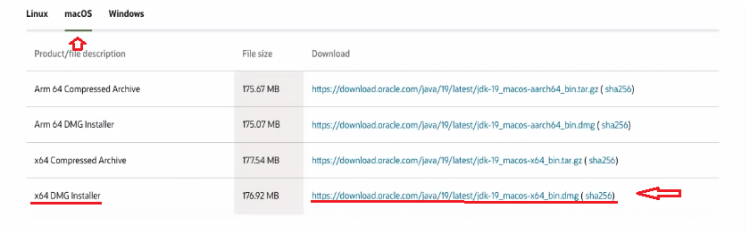
Mở tệp DMG đã tải xuống và chạy tệp PKG bên trong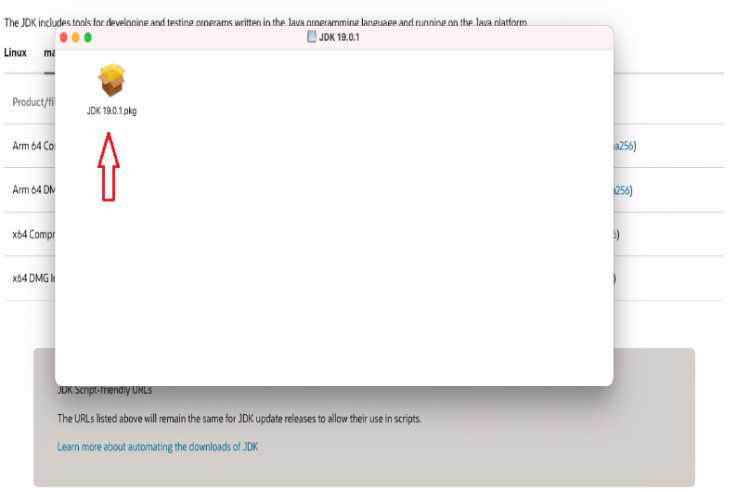
Chọn Tiếp tục trên màn hình giới thiệu của trình cài đặt.
Chọn Cài đặt trong cửa sổ hiện ra.
Cung cấp thông tin đăng nhập quản trị của bạn để bắt đầu cài đặt JDK.
Đợi trình cài đặt hoàn tất việc sao chép các tệp, sau đó chọn Đóng.
Xác nhận JDK đã được cài đặt thành công bằng cách chạy java -version trong thiết bị đầu cuối:
java -version

Tùy chọn 2: Cài đặt OpenJDK
Tùy chọn thay thế là cài đặt OpenJDK với Homebrew . OpenJDK là nguồn mở, sẵn sàng sản xuất và cung cấp các tính năng giống như triển khai thương mại của Oracle.
Cài đặt OpenJDK với Homebrew bằng cách thực hiện theo các bước bên dưới:
Cài đặt phiên bản mới nhất
Cập nhật các công thức Homebrew bằng cách gõ:
brew update
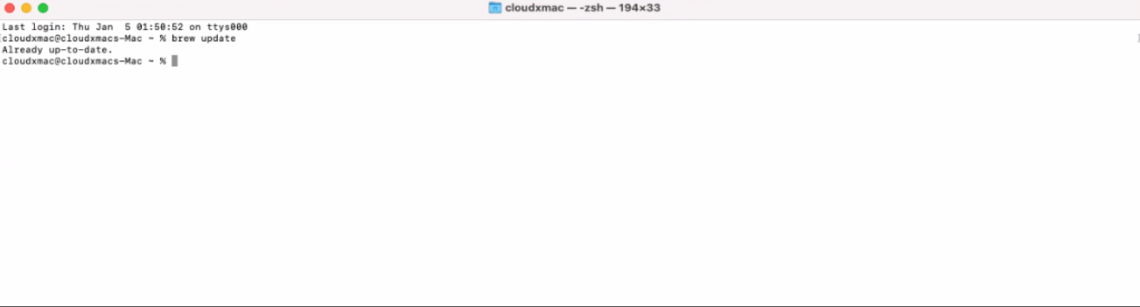 Tiếp theo, chạy lệnh sau để tìm kiếm công thức java có sẵn. Homebrew sử dụng các công thức để quản lý các gói và ứng dụng.
Tiếp theo, chạy lệnh sau để tìm kiếm công thức java có sẵn. Homebrew sử dụng các công thức để quản lý các gói và ứng dụng.
brew search java

Bạn có thể thấy bên dưới có nhiều phiên bản Java có sẵn. Công thức java là bí danh cho bản phát hành gần đây nhất.
- Chạy lệnh bên dưới để nhận thông tin chi tiết (thông tin) về công thức java.
brew info java

Như bạn có thể thấy bên dưới, tại thời điểm viết bài này, bản phát hành Java mới nhất là 19, chưa được cài đặt.
- Bây giờ, hãy chạy lệnh brew install sau để cài đặt java trên máy Mac của bạn.
brew install java
Sau khi cài đặt, hãy chạy lệnh ln bên dưới để tạo một liên kết tượng trưng (liên kết tượng trưng) trỏ đến phiên bản Java đã cài đặt.
Trong lệnh bên dưới, các đường dẫn sau như sau
sudo ln -sfn /usr/local/opt/openjdk/libexec/openjdk.jdk /Library/Java/JavaVirtualMachines/openjdk.jdk
Nhập mật khẩu của bạn khi được nhắc hoàn tất quy trình.
- Cuối cùng, chạy lệnh bên dưới để in phiên bản Java đã cài đặt.
java --version

Kết quả bên dưới xác nhận rằng bạn đã cài đặt thành công phiên bản Java mới nhất trên máy Mac của mình, trong đó:
- OpenJDK là một triển khai mã nguồn mở của nền tảng Java.
- JDK là Java Development Kit, một bộ công cụ để phát triển các ứng dụng Java.
Chúc mừng! Bạn đã cài đặt thành công bản phát hành Java mới nhất trên máy Mac của mình.
Tùy chọn 3: Cài đặt JRE trên Mac
Môi trường thời gian chạy Java (JRE) là một phần của quá trình cài đặt JDK. Nếu bạn chỉ muốn cài đặt JRE mà không có toàn bộ bộ công cụ phát triển, hãy làm theo các bước dưới đây:
- Duyệt đến trang web Java .
- Nhấp vào nút Tải xuống Java.
 Trên trang tiếp theo, nhấp vào nút Tải xuống Java và đợi trình cài đặt DMG tải xuống.
Trên trang tiếp theo, nhấp vào nút Tải xuống Java và đợi trình cài đặt DMG tải xuống.
Mở tệp DMG và nhấp đúp vào tệp bên trong.

- Chọn Cài đặt và xác thực để bắt đầu quá trình cài đặt.


- Chọn Đóng để kết thúc cài đặt.

4. Cách gỡ cài đặt Java trên máy Mac
Để gỡ cài đặt Oracle JDK, hãy làm theo các bước dưới đây:
- Trong cửa sổ đầu cuối, điều hướng đến thư mục JavaVirtualMachines:
cd /Library/Java/JavaVirtualMachines
- Liệt kê nội dung của thư mục:
ls
Thư mục chứa cài đặt JDK. Ví dụ dưới đây cho thấy một hệ thống đã cài đặt JDK 19.
 Xóa cài đặt bằng cách nhập số phiên bản của nó. Ví dụ: để gỡ cài đặt JDK 19, hãy nhập:
Xóa cài đặt bằng cách nhập số phiên bản của nó. Ví dụ: để gỡ cài đặt JDK 19, hãy nhập:
sudo rm -rf jdk-19.jdk
Lưu ý: Nếu bạn đã cài đặt OpenJDK bằng Homebrew, bạn có thể gỡ cài đặt nó bằng lệnh sau:
brew uninstall openjdk@ [số phiên bản]
